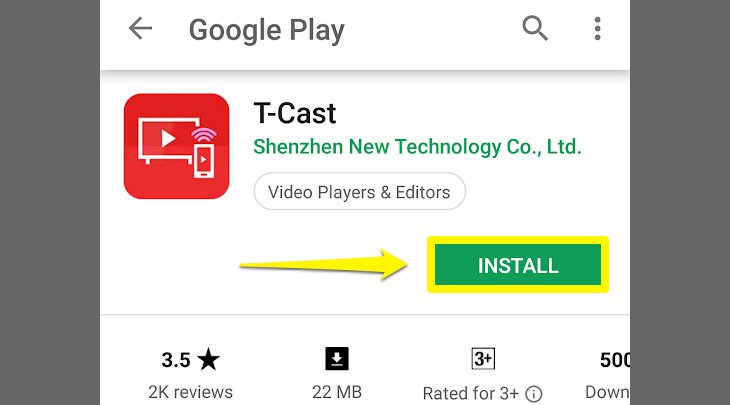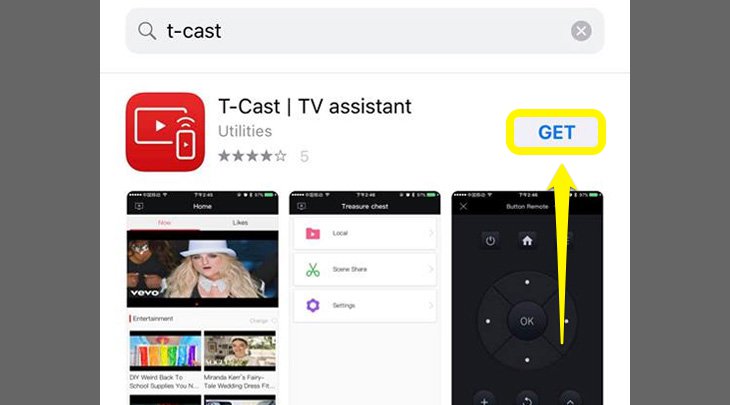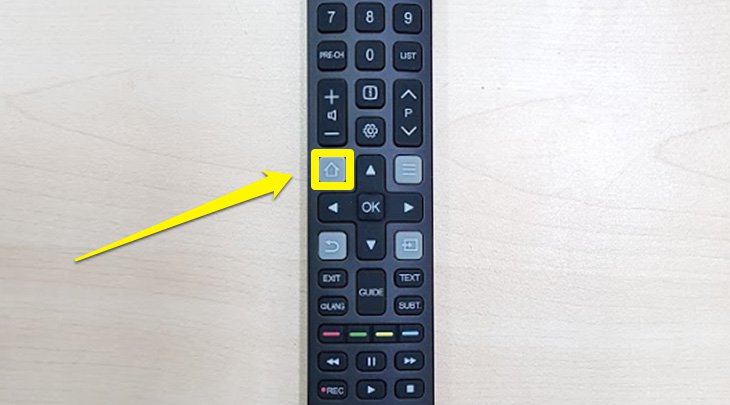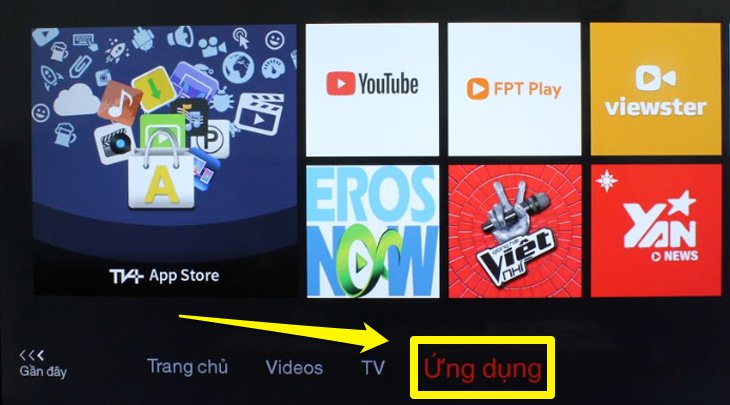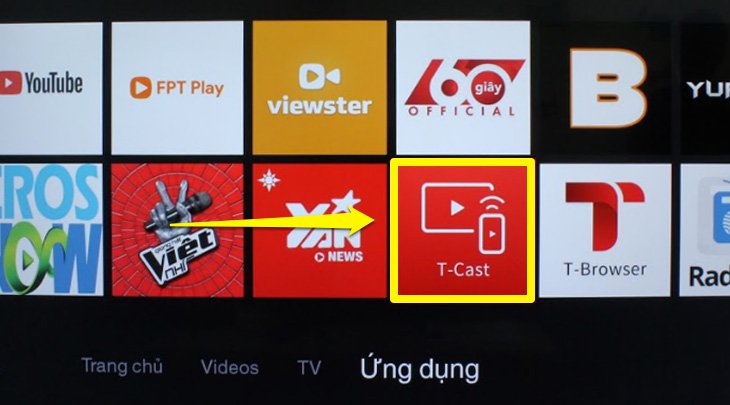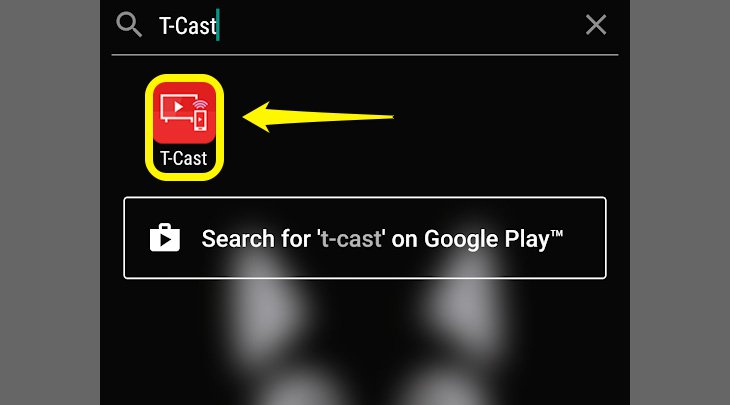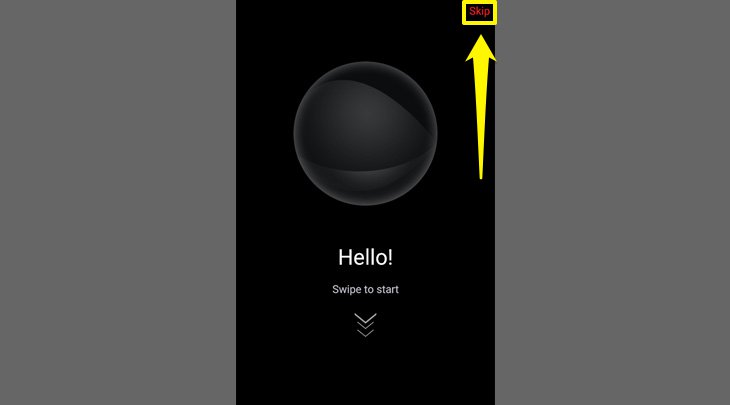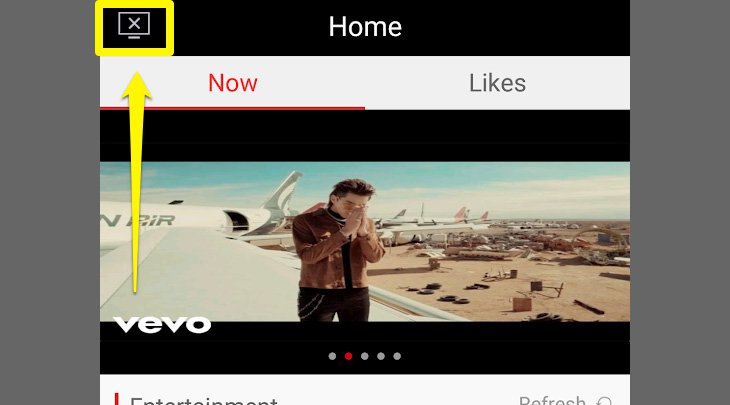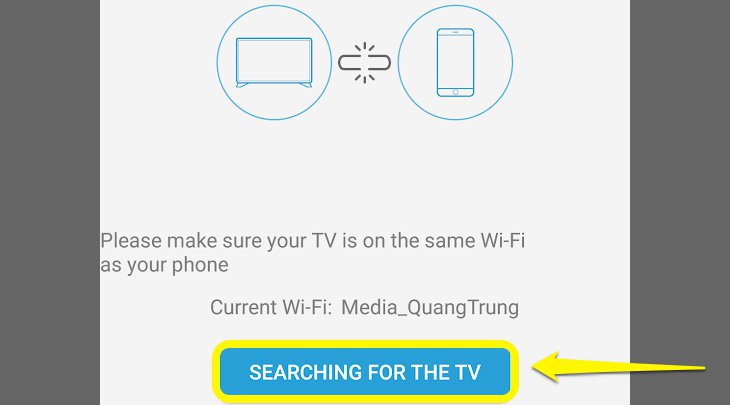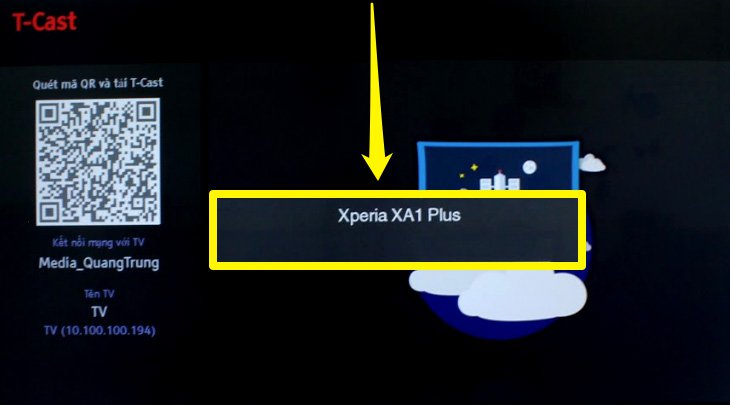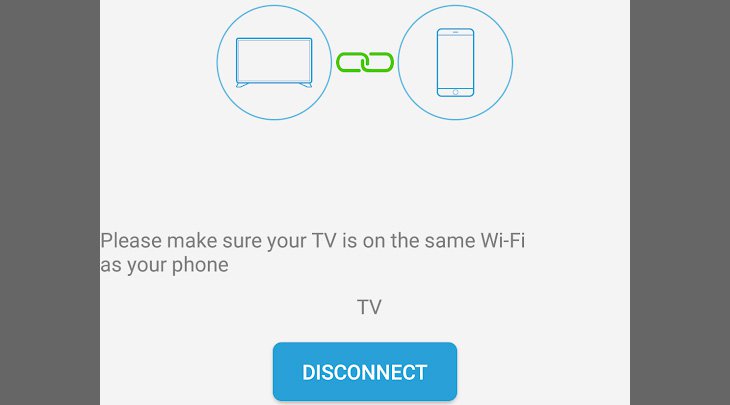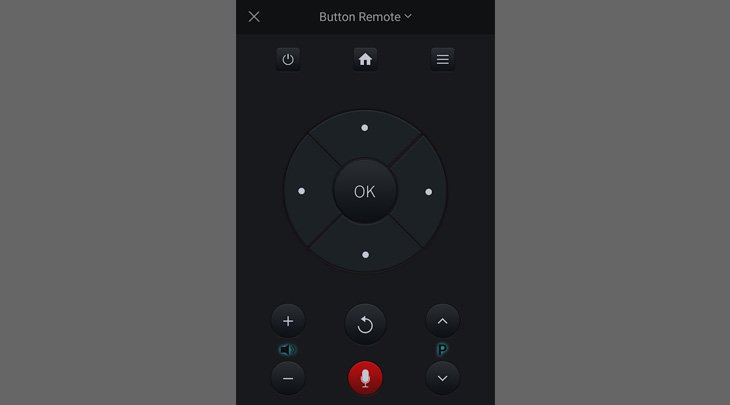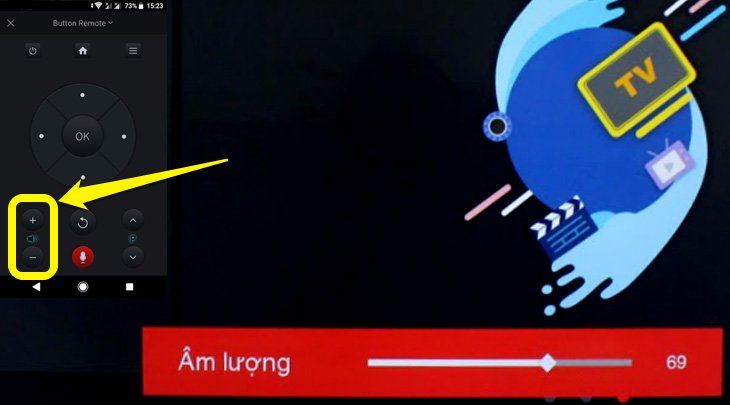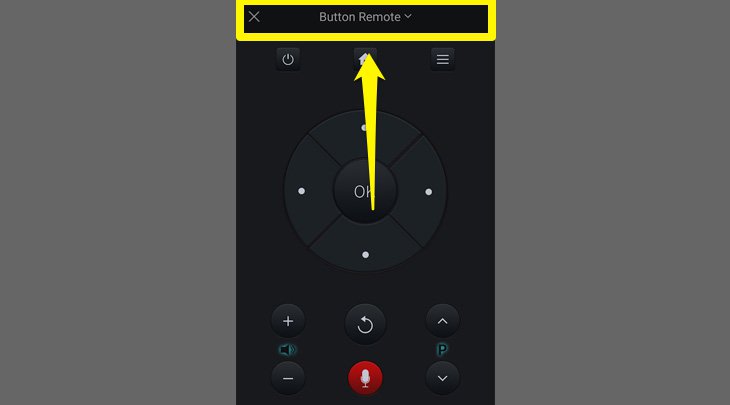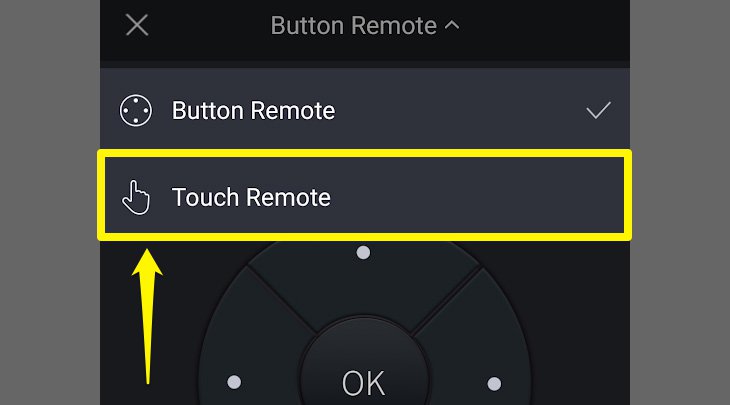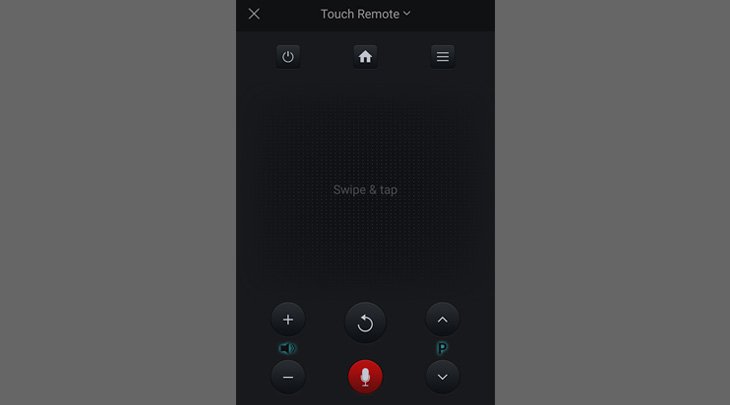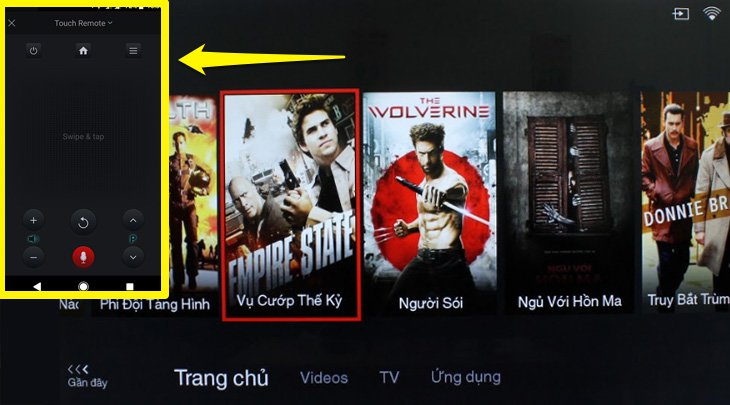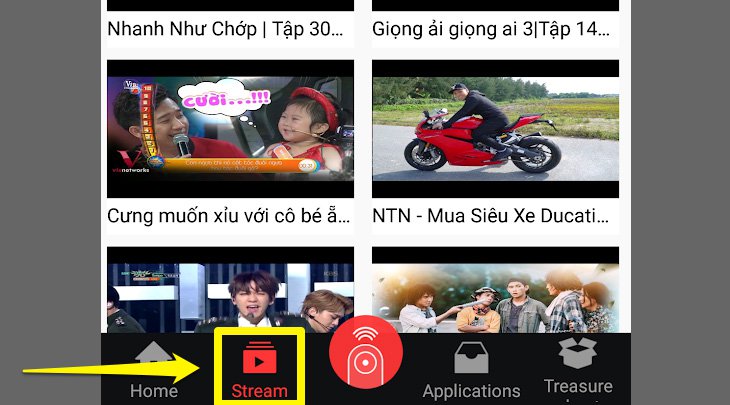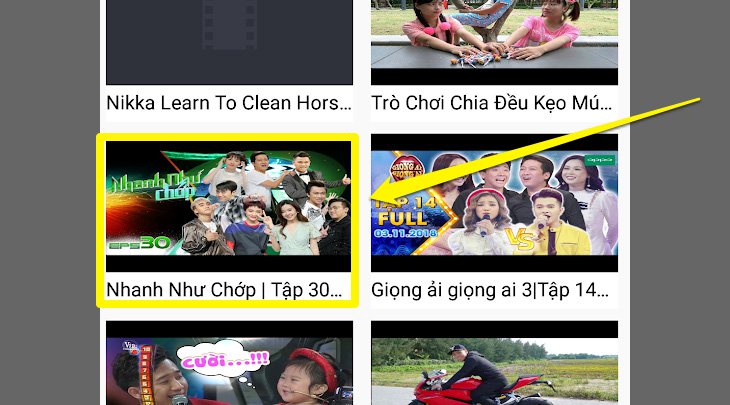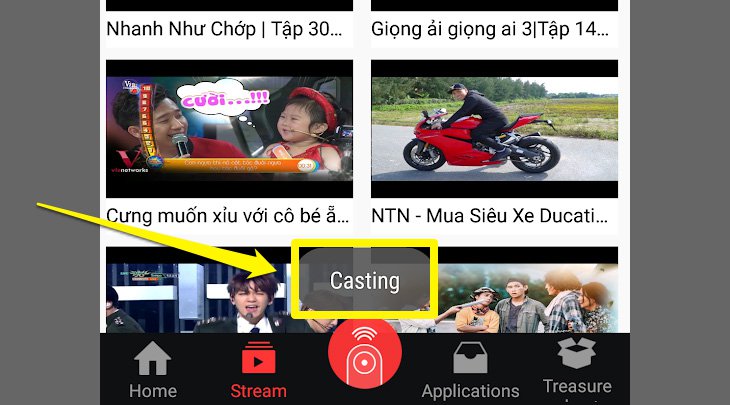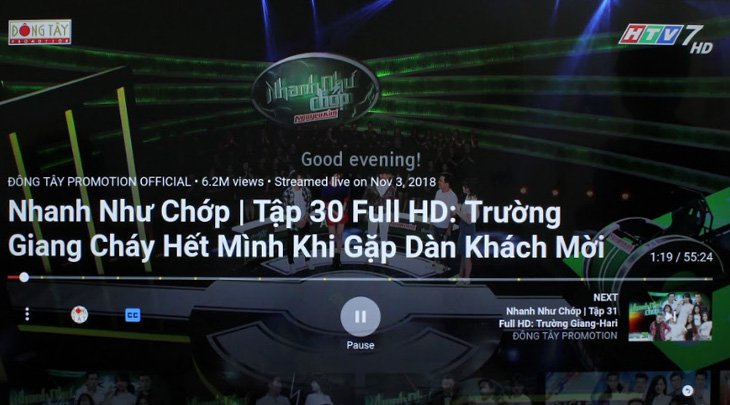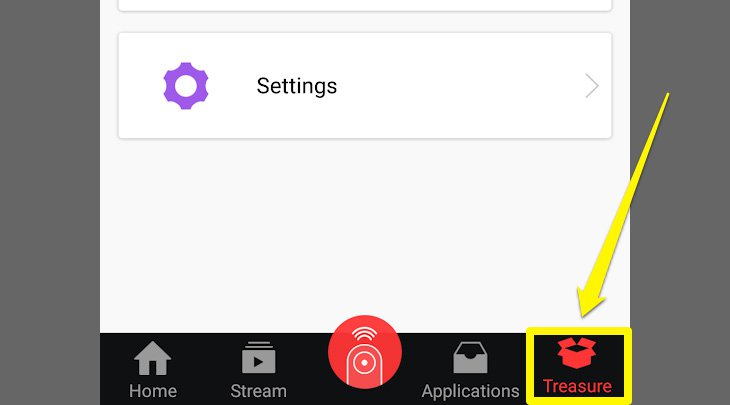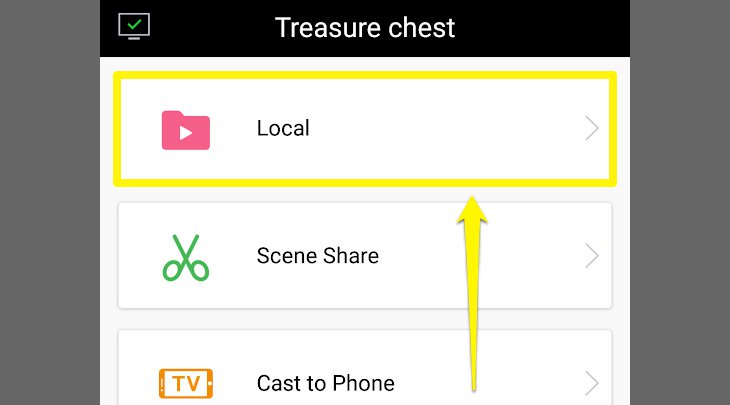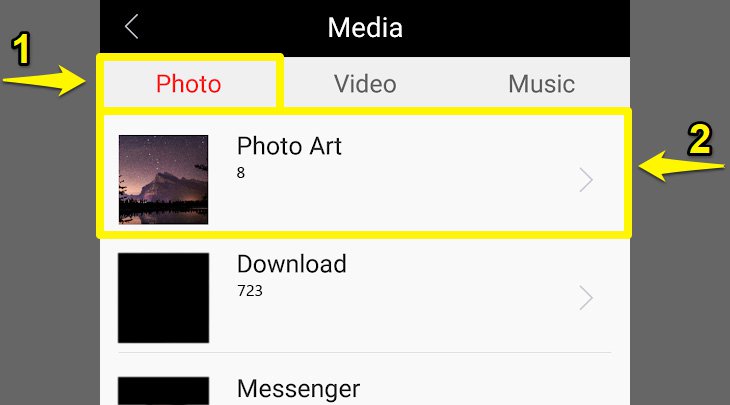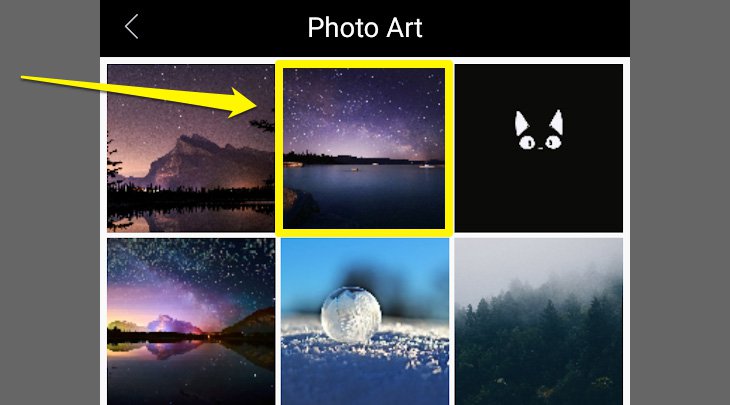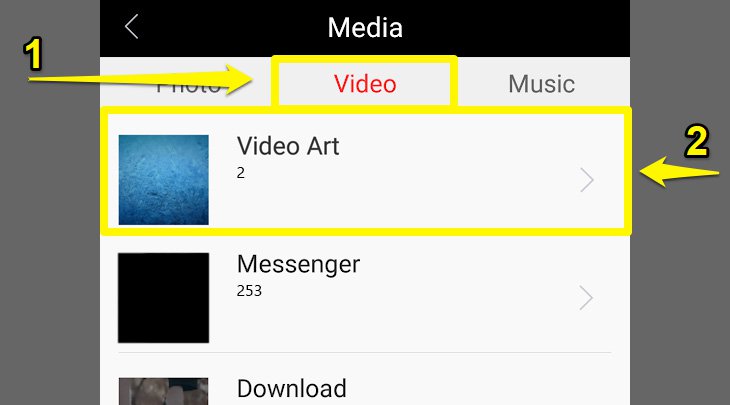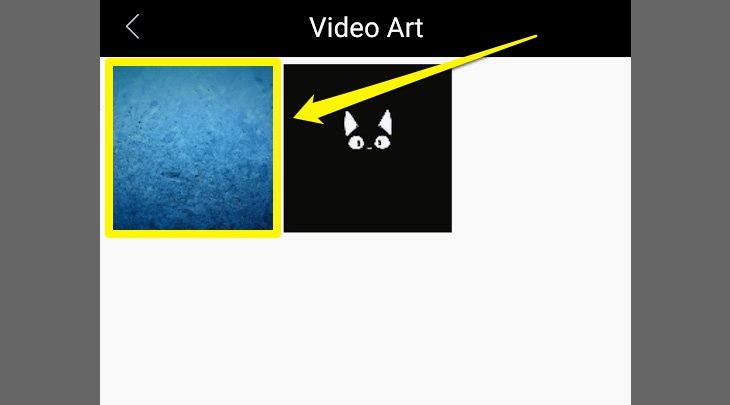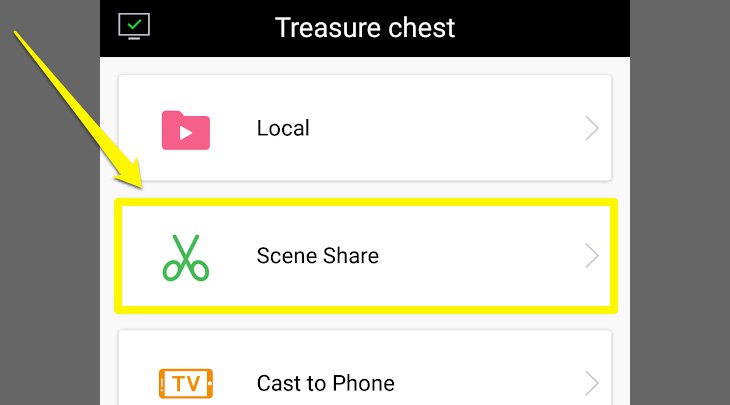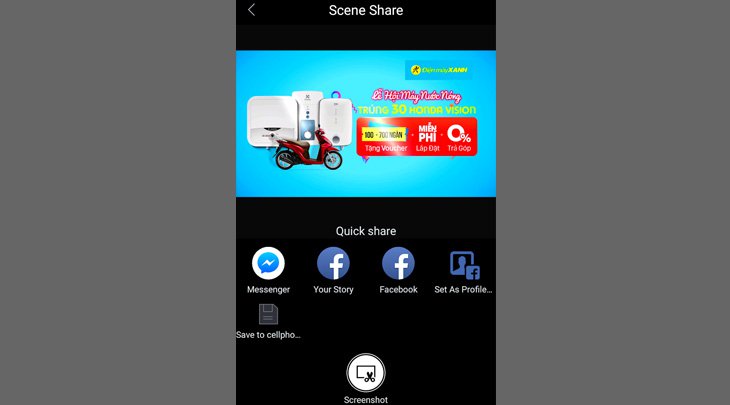Cách điều khiển tivi TCL chạy hệ điều hành TV+ OS bằng điện thoại
Đăng 4 năm trước
16.730
Mục Lục
Ứng dụng T-Cast do TCL phát triển sẽ giúp bạn có thể điều khiển chiếc tivi TCL của mình nhanh chóng. Qua bài viết sau, Điện máy XANH sẽ giới thiệu đến bạn cách điều khiển Smart tivi TCL chạy hệ điều hành TV+ OS bằng điện thoại ngay nhé.
Lợi ích từ việc điều khiển Smart tivi TCL chạy hệ điều hành TV+ OS bằng điện thoại:
– Điều khiển smart tivi TCL bằng điện thoại cảm ứng nhanh gọn mà không cần thêm dây nối lằng nhằng .
– Kết nối ngăn nắp thuận tiện .
– Giao diện đơn thuần, dễ sử dụng .1Cách nhận biết tên của chiếc tivi TCL nhà bạn
Thông tin tên của các sản phẩm tivi TCL được in rõ ràng và chi tiết ngay mặt sau tại dòng “MODEL” của tivi.
2Cách tải ứng dụng T-Cast
Hướng dẫn nhanh:
1 – Tìm ứng dụng “T-Cast” theo tên từ kho ứng dụng trên điện thoại (Android và iOS).
2 – Tải ứng dụng vào điện thoại thông minh .
Bạn có thể tìm theo tên của ứng dụng là “T-Cast” trong kho ứng dụng.
Ứng dụng T-Cast trong kho ứng dụng trên điện thoại Android, bạn nhấn “Install” để tiến hành cài đặt.
Ứng dụng T-Cast trong kho ứng dụng trên điện thoại iOS, bạn nhấn vào mục “Get” để tiến hành cài đặt.
3Kết nối ứng dụng T-Cast trên điện thoại với tivi nhà bạn
Hướng dẫn nhanh
1 – Nhấn nút ” Hình ngôi nhà ” trên remote .
2 – Chọn ” Ứng dụng ” .
3 – Chọn vào ứng dụng ” T-Cast ” trên tivi .
4 – Truy cập ứng dụng ” T-Cast ” trên điện thoại thông minh .
5 – Chọn ” Skip ” để bỏ lỡ ra mắt .
6 – Chọn hình tượng ” Hình Tivi ” góc trái phía trên màn hình hiển thị .
7 – Chọn ” Searching for the TV ” .Bước 1: Bạn nhấn nút “Hình ngôi nhà” trên remote để vào giao diện Home của tivi TCL.
Bước 2: Chọn mục “Ứng dụng”.
Bước 3: Chọn ứng dụng “T-Cast” trên tivi.
Giao diện tivi đã chuẩn bị sẵn sàng liên kết .
Bước 4: Trên điện thoại, bạn truy cập vào ứng dụng “T-Cast”.
Bước 5: Bạn chọn “Skip” để bỏ qua phần giới thiệu.
Bước 6: Tại giao diện chính của ứng dụng, bạn chọn vào biểu tượng “Hình Tivi” bên góc trái phía trên màn hình.
Bước 7: Chọn “Searching for the TV” để tìm và kết nối điện thoại với tivi.
Lưu ý: Điện thoại và tivi cần sử dụng chung một kết nối mạng Wi-Fi.
Giao diện tivi hiển thị thông tin đã liên kết với điện thoại thông minh .
Giao diện ứng dụng đã kết nối với tivi.
Xem thêm: Electromyography (EMG), Điện cơ
5Cách điều khiển Smart tivi TCL chạy hệ điều hành TV+ OS bằng điện thoại
Sau khi liên kết điện thoại cảm ứng với tivi thành công xuất sắc, bạn đã hoàn toàn có thể sử dụng ứng dụng T-Cast trên điện thoại thông minh để triển khai tinh chỉnh và điều khiển tivi .
Điều khiển tivi bằng điện thoại
Tại giao diện chính của ứng dụng, bạn chọn vào “Biểu tượng remote” ở giữa để vào giao diện điều khiển tivi.
Giao diện bộ tinh chỉnh và điều khiển tivi trên ứng dụng T-Cast với không thiếu những phím nút như : kiểm soát và điều chỉnh âm lượng, chuyển kênh, phím điều hướng, nút nguồn, …
Sử dụng ứng dụng để kiểm soát và điều chỉnh âm lượng trên tivi .
Nếu thích sử dụng touch pad hơn, bạn có thể chọn mục “Button Remote” ở giao diện chính của remote.
Chọn chuyển qua phần “Touch Remote”.
Giao diện bộ tinh chỉnh và điều khiển tivi bằng touch pad trên ứng dụng T-Cast .
Sử dụng touch pad để tinh chỉnh và điều khiển tivi .
Mở video từ điện thoại lên tivi
Bước 1: Tại giao diện chính của ứng dụng, chọn mục “Stream”.
Bước 2: Chọn vào video bạn muốn mở.
Ứng dụng sẽ thông báo đang mở trên tivi và hiển thị dòng chữ “Casting”.
Tivi đang phát video được mở từ điện thoại thông minh .
Trình chiếu hình ảnh từ điện thoại lên tivi
Bước 1: Tại giao diện chính của ứng dụng, chọn mục “Treasure”.
Bước 2: Chọn “Local”.
Bước 3: Chọn vào mục “Photo” (1) sau đó chọn thư mục có chứa hình ảnh muốn chiếu lên tivi (2).
Bước 4: Chọn vào ảnh bạn muốn phát.
Tivi đang phát video bạn chọn .
Trình chiếu video từ điện thoại lên tivi
Bước 1: Tại giao diện chính của ứng dụng, chọn mục “Treasure”.
Bước 2: Chọn “Local”.
Bước 3: Bạn chọn vào thẻ “Video” (1) sau đó chọn vào thư mục chứa video bạn muốn phát trên tivi (2).
Bước 4: Chọn vào video bạn muốn phát là xong.
Hình ảnh đang được phát trên tivi .
Đặc biệt: Ứng dụng T-Cast còn hỗ trợ bạn cắt hình ảnh từ video đang phát.
Trong lúc video đang phát trên tivi, bạn chọn vào mục “Screen share”.
Hình ảnh được cắt từ video đang phát trên tivi, bạn hoàn toàn có thể lưu vào máy hoặc san sẻ nhanh gọn đến những trang mạng xã hội .
Danh sách tivi TCL chạy hệ điều hành TV+ OS tại Điện máy XANH
Bên trên Điện máy XANH đã hướng dẫn các bạn cách điều khiển smart tivi TCL chạy hệ điều hành TV+ OS bằng điện thoại, hy vọng sẽ mang đến thông tin hữu ích trong quá trình sử dụng tivi nhà bạn nhé.
Source: https://dvn.com.vn/
Category : Gia Dụng